U kunt een grafiek op een werkblad invoegen om een grafisch overzicht van de gegevens te zien.
Activeer eerst de "docker" Figuur toevoegen met het menu-item → .
Selecteer eerst het celbereik met de gegevens en kies dan het menu → . Sleep de muisaanwijzer over het werkblad, met ingedrukte muisknop, en markeer zo een gebied waarbinnen de grafiek moet komen. Dit hoeft u niet erg precies te doen, omdat later de grootte van de grafiek nog heel gemakkelijk kan worden gewijzigd. Wanneer u nu de muisknop loslaat verschijnt er een dialoogvenster voor de grafiekopties.
Het gebied met gegevens is al ingevuld met het geselecteerde celbereik. Selecteer de eerste rij en kolom als verklarende tekst, selecteer Gegevens in rijen en klik op . De dialoog verdwijnt, en de grafiek verschijnt in het werkblad.
Selecteer nu het hu;lpmiddel in de "docker" , en bewerk de eigenschappen van de kaart, zoals type grafiek, verklarende teksten en assen, in Kaart bewerken.
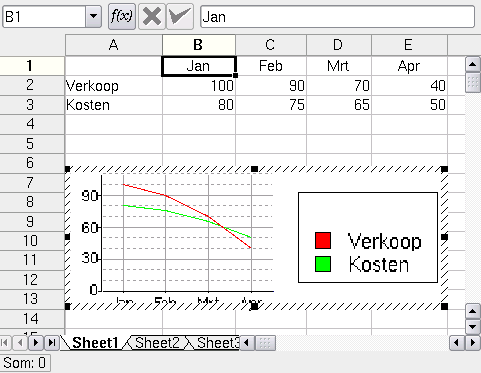
Om een grafiek te verplaatsen, van grootte te veranderen of zelfs te verwijderen gebruikt u het hulpmiddel en klikt u ergens binnen het gebied van de grafiek. De rand er omheen moet nu groen worden, met een klein geel vierkantje op elke hoek en in het midden van elke zijde.
Als u de muiswijzer op één van de vierkantjes plaatst, verandert deze in een dubbele pijl. U kunt nu de grootte van de grafiek wijzigen door een vierkantje te verslepen terwijl u de muisknop ingedrukt houdt. Om de grafiek te verwijderen klikt u met de muisknop op één van de vierkantjes en kiest u .
Om de grafiek te verplaatsen plaatst u de muiswijzer ergens in de grafiek, de muiswijzer verandert in een kruisje. Druk op de muisknop, houd de knop ingedrukt en sleep de grafiek naar de gewenste plaats.
Klik ergens buiten de grafiek wanneer u klaar bent met wijzigen.
Om de opmaak van de kaart zelf te wijzigen klikt u twee keer met de muisknop binnen de kaart. In de "docker" verschijnt nu de optie Kaart bewerken, die u kunt gebruiken om de kaart te wijzigen.